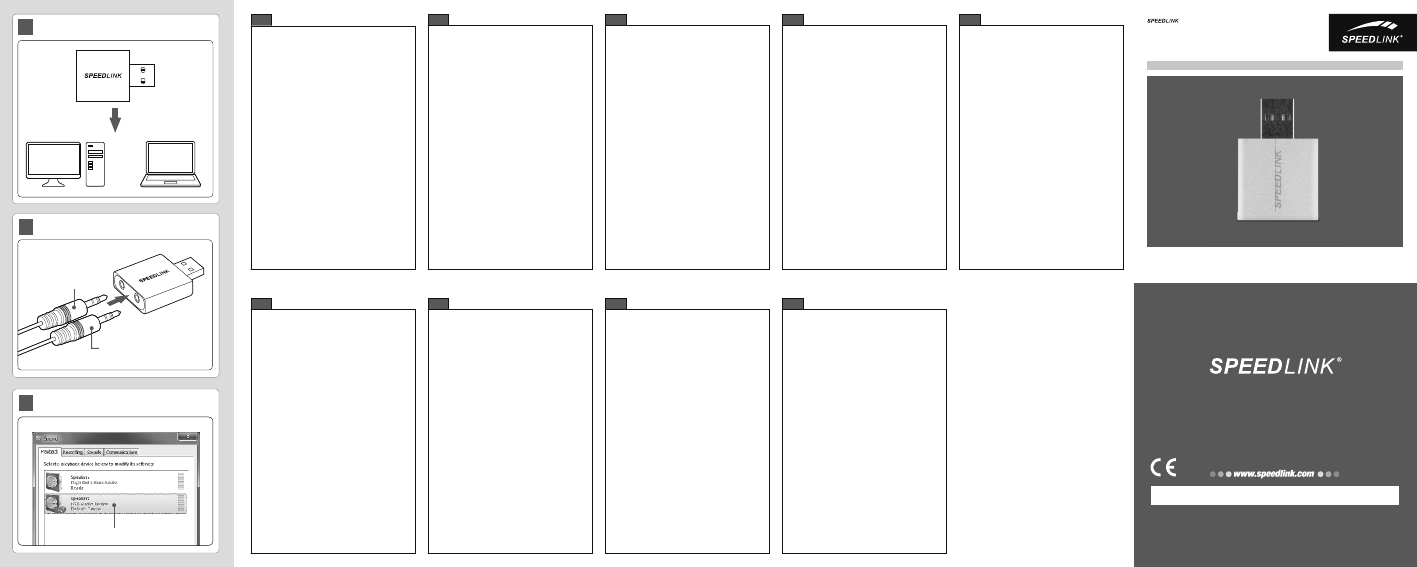
VERS. 1.0
QUICK INSTALL GUIDE
VIGO SUPREME
USB SOUND CARD
SL-800100-SR
© 2015 Jöllenbeck GmbH. All rights reserved. SPEEDLINK, the SPEEDLINK word mark and the
SPEEDLINK swoosh are registered trademarks of Jöllenbeck GmbH.
* Mac is a registered trademark of Apple Inc. All trademarks are the property of their respective
owner. Jöllenbeck GmbH shall not be made liable for any errors that may appear in this manual.
Information contained herein is subject to change without prior notice. Please keep this informati-
on for later reference.
JÖLLENBECK GmbH, Kreuzberg 2, 27404 Weertzen, GERMANY
TECHNICAL SUPPORT
Having technical problems with this product? Get in touch with our Support team –
the quickest way is via our website: www.speedlink.com
SE
1. Anslut ljudkortet till en ledig
USB-port på din PC eller Mac*.
Operativsystemet konfi gurerar
apparaten automatiskt.
2. Koppla hörlurar eller högtalare till
det gröna uttaget på ljudkortet och
mikrofonen till det rosa uttaget.
3. Välj USB-ljudkort som
standardapparat för upp-
och inspelning. I Windows*
Vista/7/8 hittar du motsvarande
meny i kontrollpanelen under
Maskinvara och Ljud/Ljud (se
bilden), i Windows* XP under
Ljud och Audioapparater /
Audio. I Mac OS* X fi nns menyn
i systeminställningarna under
Maskinvara/Ljud
CZ
1. Zapojte soundkarte do volného
USB rozhraní Vašeho počítače
nebo Macs*. Operační systém
nakonfi guruje přístroj automaticky.
2. Zapojte Vaše sluchátka nebo
reproduktory do zelené zdířky na
zvukové kartě a Váš mikrofon do
růžové zdířky.
3. Zvolte zvukovou kartu USB jako
výchozí zařízení pro reprodukci a
nahrávání. U Windows* Vista/7/8
najdete příslušné menu v Řízení
systému pod „Hardware a Sound“/
„Sound“ (viz obrázek), u Windows*
XP se zápis nazývá „soundy a
audiopřístroje“ /„Audio“. U Mac
OS* X najdete menu v Nastavení
systému pod „Hardware“ /„Sound“.
DK
1. Tilslut lydkortet til et ledigt USB
interface på din PC eller Mac*.
Operatørsystemet konfi gurerer
enheden automatisk.
2. Forbind hovedtelefonerne eller
højtalere med lydkortets grønne
bøsning og mikrofonen med den
lyserøde bøsning.
3. Udvælg USB-lydkortets som
standardenhed til afspilning og
optagelse. Under Windows*
Vista/7/8 fi nder du den tilsvarende
menu i systemstyringen under
„Hardware og sound“/„Sound“ (se
fi guren), under Windows* XP er
det „Sounds og audioenheder“ /
„Audio“. Under Mac OS* X fi nder
du menuen i systemindstillinger
under „Hardware“ /„Sound“.
EL
1. Συνδέστε την κάρτα ήχου σε μια
ελεύθερη διασύνδεση USB του Η/Υ
ή του Mac* σας. Το λειτουργικό
σύστημα διαμορφώνει αυτόματα τη
συσκευή.
2. Συνδέστε τα ακουστικά σας ή τα
ηχεία με την πράσινη υποδοχή της
κάρτας ήχου και το μικρόφωνο με
την υποδοχή ροζ χρώματος.
3. Επιλέξτε την κάρτα ήχου USB
ως πρότυπη συσκευή για
αναπαραγωγή και εγγραφή. Στα
Windows* Vista/7/8 θα βρείτε το
αντίστοιχο μενού στο σύστημα
ελέγχου στο „Υλικό και Ήχος“/
„Ήχος“ (δείτε την απεικόνιση),
στα Windows* XP ονομάζεται
η εγγραφή „Ήχοι και συσκευές
ήχου“ /„Ήχος“. Σε Mac OS* X, το
μενού βρίσκεται στις ρυθμίσεις
συστήματος στο „Υλικό“ /„Ήχος“.
FI
1. Liitä äänikortti PC:n tai Macin*
vapaaseen USB-liitäntään.
Käyttöjärjestelmä konfi guroi
laitteen automaattisesti.
2. Liitä kuulokkeet tai kaiuttimet
äänikortin vihreään liitäntään
ja mikrofoni vaaleanpunaiseen
liitäntään.
3. Valitse USB-äänikortti
vakiolaitteeksi toistoa ja tallennusta
varten. Windows* Vistassa/7/8:ssä
vastaava valikko löytyy
ohjaspaneelin kohdasta „Laitteistot
ja ääni“/“Ääni“ (katso kuva),
Windows* XP:ssä kohdan nimi
on „Äänet ja äänilaitteet“ / „Ääni“.
Mac OS* X:ssä valikko löytyy
järjestelmäasetuksista kohdasta
„Laitteisto“ / „Ääni“.
HU
1. Csatlakoztassa a hangkártyát
számítógépe vagy Macs*-e
szabad USB portjára. Az operációs
rendszer a készüléket magától
konfi gurálja.
2. Csatlakoztassa a fejhallgatót
vagy a hangszórót a hangkártya
zöld aljzatával és a mikrofont a
rózsaszínű aljzattal.
3. Válassza ki az USB-hangkártyát
alapkészüléknek lejátszáshoz és
felvételhez. A Windows* Vista/7/8
alatt találja meg a megfelelő
menüt a vezérlőpulton „Hardver és
hangzás“/„Hangzás“ alatt (lásd az
ábrán), Windows* XP-nél ez a pont
„Hangzás és audió készülékek“ /
„Audió“ néven található meg.
Mac OS* X-ban a menü a
rendszerbeállításoknál „Hardver“ /
„Hangzás“ alatt található meg.
NO
1. Koble lydkortet til en ledig USB-
port på PC-en eller Macs*.
Operativsystemet konfi gurerer
apparatet automatisk.
2. Koble hodetelefonene eller
høyttaleren til den grønne
kontakten på lydkortet og
mikrofonen til den rosa kontakten.
3. Velg USB-lydkortet som
standardapparat for avspilling og
opptak. Under Windows* Vista/7/8
fi nner du den tilsvarende menyen i
kontrollpanelet under „Maskinvare
og lyd“/„Lyd“ (se illustrasjon), under
Windows* XP heter det „Lyder og
audioapparater“ /„Audio“. Under
Mac OS* X befi nner menyen
seg i systeminnstillingene under
„Hardware“ /„Sound“.
PT
1. Conecte a placa de som a uma
interface USB livre do seu PC
ou Mac*. O sistema operativo
confi gura automaticamente o
aparelho.
2. Conecte os seus auscultadores ou
colunas com a conector verde da
placa de som e o seu microfone
com o conector cor-de-rosa.
3. Selecione a placa de som USB
como dispositivo padrão para
a reprodução e gravação. No
Windows* Vista/7/8 encontra
o respetivo menu no painel
de controlo do sistema em
„Hardware e Sound“/“Sound“
(ver imagem), no Windows* XP
o registo chama-se „Sounds e
dispositivos áudio“/“Audio“. No
Mac OS* X encontra o menu nas
confi gurações do sistema em
„Hardware“/“Sound“.
RO
1. Conectați placa audio la un port
UUSB liber al calculatorului (PC
sau Mac*). Sistemul de operare
confi gurează automat aparatul.
2. Conectați căștile sau difuzorul
la mufa verde a plăcii audio și
microfonul la mufa de culoare roz.
3. Setați placa audio USB ca
dispozitiv standard pentru
reproducere și înregistrare.
Pentru Windows* Vista/7/8 meniul
corespunzător poate fi accesat
la Setări sistem/„Hardware și
Audio“/„Audio“ (vezi ilustrația),
iar pentru Windows* XP la „Audio
și dispozitive audio“/„Audio“.
Pentru Mac OS* X meniul poate fi
accesat din Setări sistem, opțiunea
„Hardware“/„Audio“.
CONNECT USB SOUND CARD
1
VIGO SOUND CARD
SYSTEM SETTINGS
3
PLUG IN SOUND DEVICE
2
GREEN
PINK
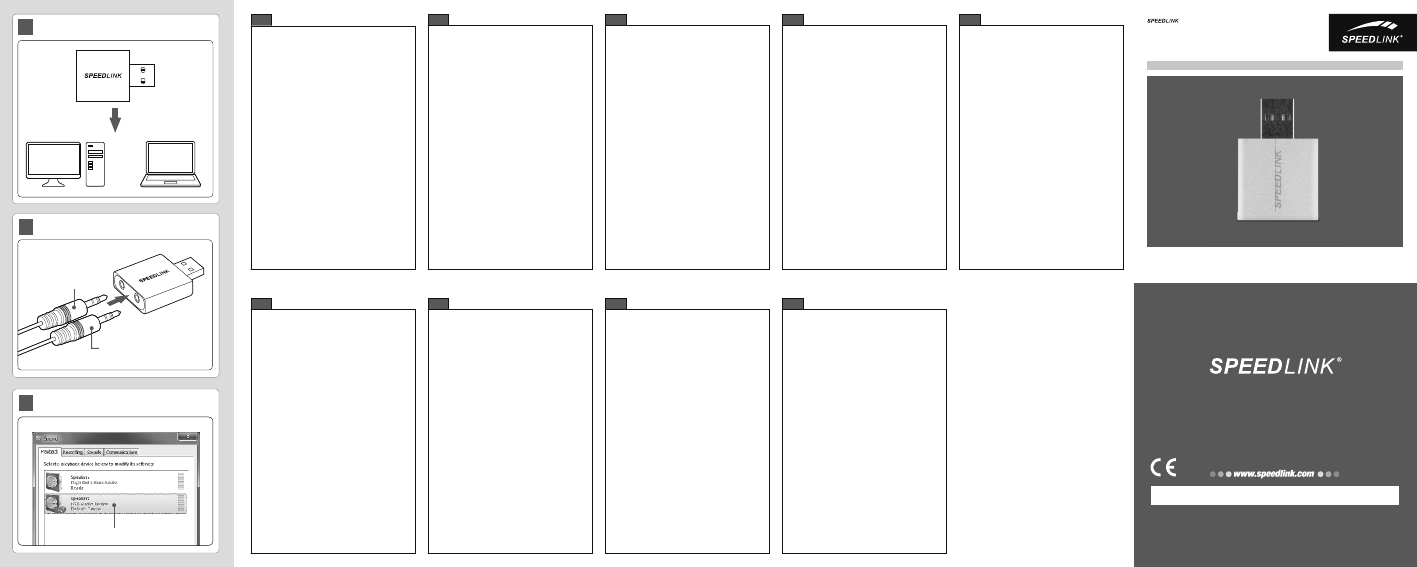

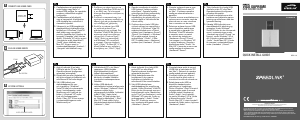

Joignez-vous à la conversation sur ce produit
Ici, vous pouvez partager ce que vous pensez du Speedlink Vigo Supreme Carte son. Si vous avez une question, lisez d’abord attentivement le mode d’emploi. La demande d’un mode d’emploi peut être effectuée en utilisant notre formulaire de contact.